こんにちは。
皆さんはDiscordというアプリを使ったことがありますか?
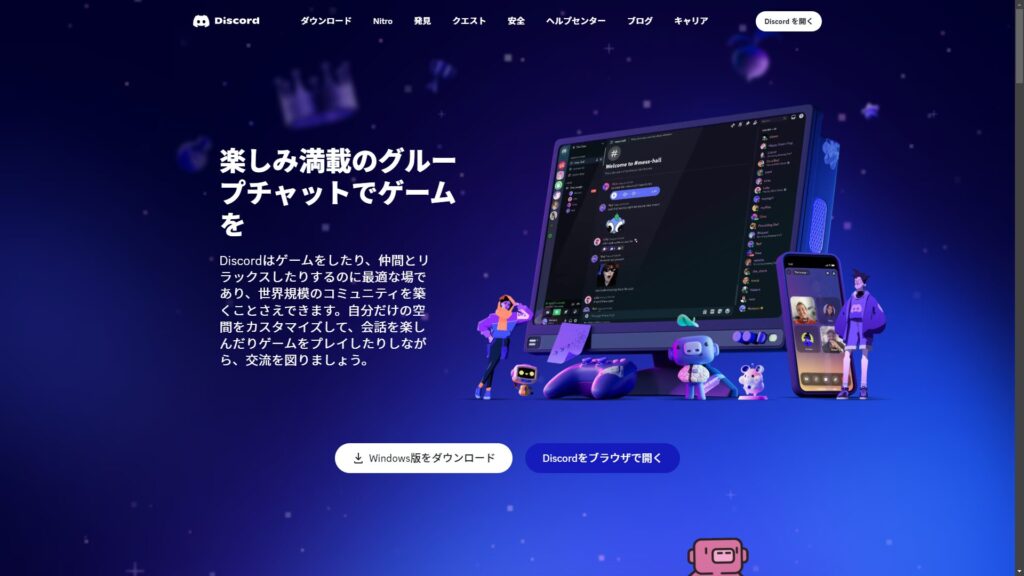
現在ユーザー数約6億人、アクティブユーザー数約2億人超えの超超人気なコミュニケーションサービスで、その中に存在するコミュニティ数は約1400万以上!
そんな沢山あるDiscordコミュニティの中で様々な人と交流できるわけですが、自分でコミュニティを作り出して交流することもできるんです。
見知らぬ人と交流してみたくないかい?
ということで今回は「自分でコミュニティを作って他の人達と交流したい!」と思う方のために、Discordで自分の個性彩るfantasticなCommunityの作り方を今一度解説します!
Let’s go!!
注意
- この記事では荒らし対策に関する最低限の情報のみ掲載しています。
詳しい荒らし対策に関して知りたい場合は別の記事にて徹底解説しているのでそちらをご覧ください。 - この記事ではPC版のUIで解説しています。
スマホ版とPC版の大体の操作は一緒なので参考にしてください。
コミュニティの作り方
まずはサーバーを作ろう
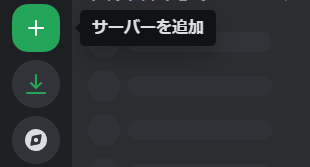
左のバーから「サーバーを追加」を押して
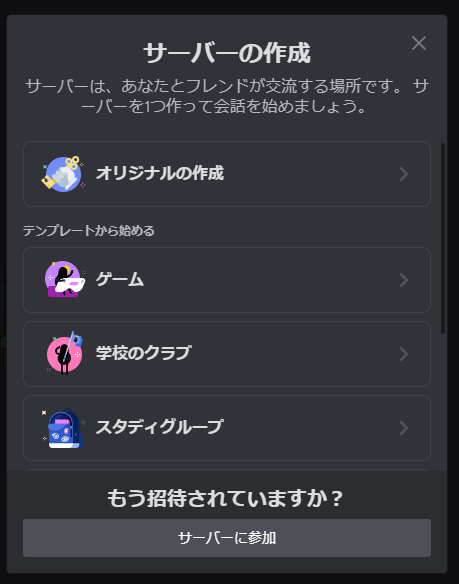
サーバーの種類を選択することができますが、オリジナルと言うほど変わりません。
今回は「オリジナルの作成」をしましょう。
「オリジナルの作成」を押すと
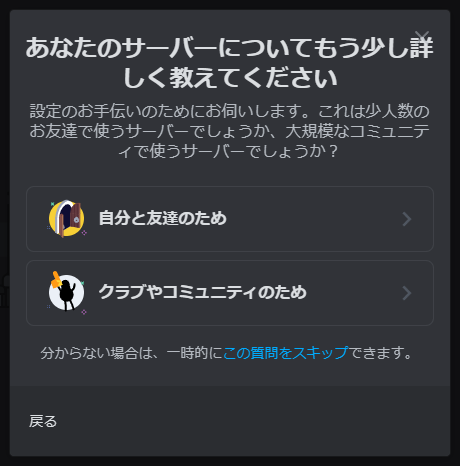
「設定のお手伝いのためにお伺いします。 これは少人数のお友達で使うサーバーでしょうか、大規模なコミュニティで使うサーバーでしょうか?」とサーバーの種類について聞かれます。
これは身内でわいわい遊ぶためのコミュニティを作るなら上、大規模なコミュニティを作るなら下です。(正直言ってどっちも変わらないから僕は身内鯖を作るときも下でやってる, 今はわからない場合はこの質問をスキップすることもできるよ)
今回は下の「クラブやコミュニティ」を選択します~
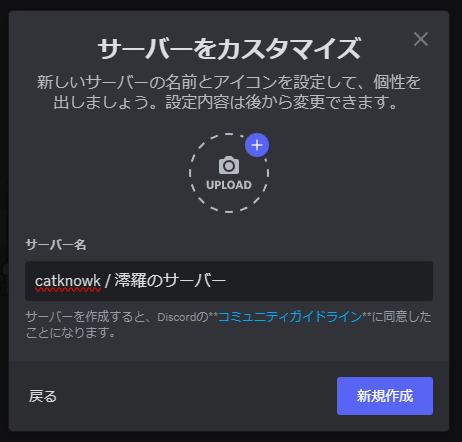
こんな感じでサーバー名とサーバーアイコンを何にするか聞かれます。
ここはお好みで設定してください。
一応あとから変えることもできるよ~
僕はとりあえずこんな感じにしました
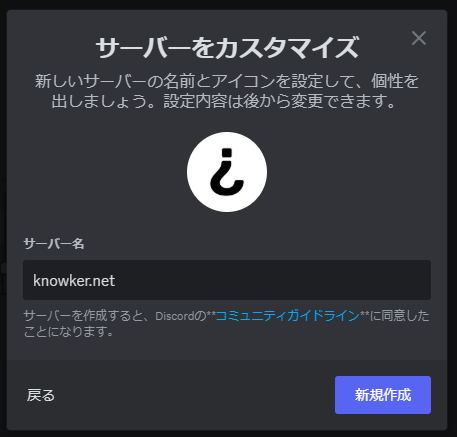
サーバーアイコンとサーバー名が決まったら新規作成をクリック!
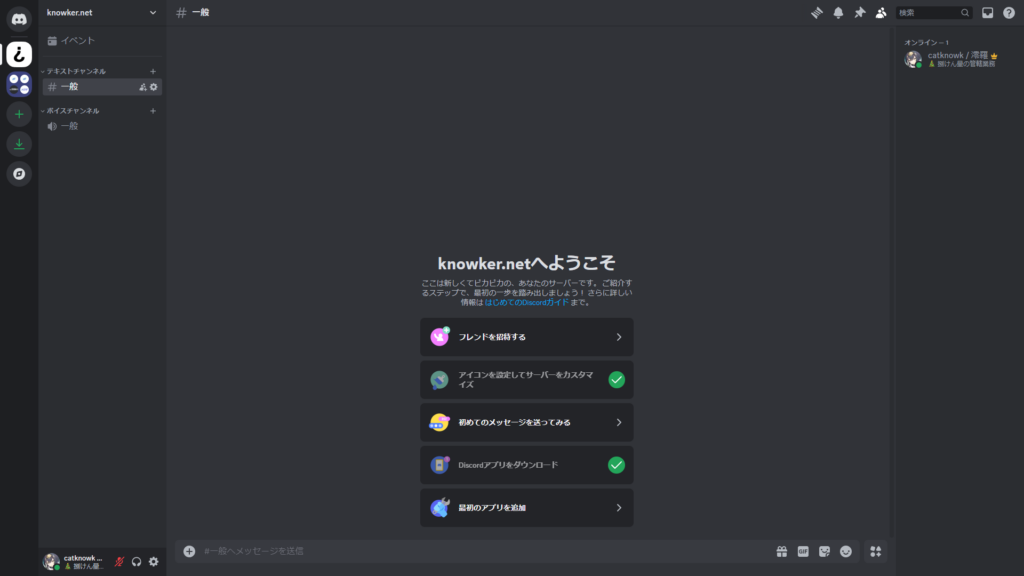
これであなたのサーバーが作成されました。
これで終わりだとコミュニティとして成り立っていません。
コミュニティとして成り立つようにしましょう。
とりあえず構成を決めよう
まずはサーバーの構成を決めよう。
どのようなチャンネルが欲しいか、どのようにして運営していくかなど…
今回、運営方針は
「チャンネル構成がシンプルで見やすく、和気あいあいとできるサーバー」として、
チャンネル構成は
- ガイドライン
- アナウンス
- メイン類(雑談, 画像添付, フォーラム, コマンド)
- ボイスチャンネル類(聞き専含む)
として作っていくよ
チャンネルたちを作っていこう

まずはこのバーの一番上をクリックして、カテゴリーを作成する
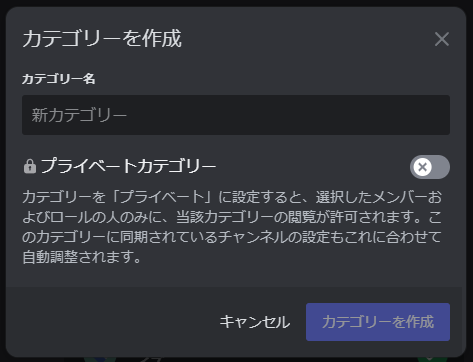
カテゴリー名は正直なんでもいいけど、とりあえず「Announce」と「Main」、「Voice」を作ったよ
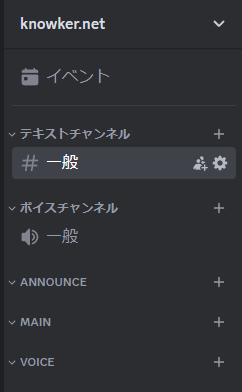
そしたら元からあったチャンネル・カテゴリは使わないから消し去ろう。
で、チャンネルを作る前にやることがある。
上のほうに書いた荒らし対策の記事の「コミュニティ設定の有効化」の部分を見ながらコミュニティ設定を有効化しよう。
有効化できたらアナウンスカテゴリーの右側にある「チャンネルを作成」から
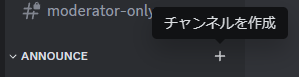
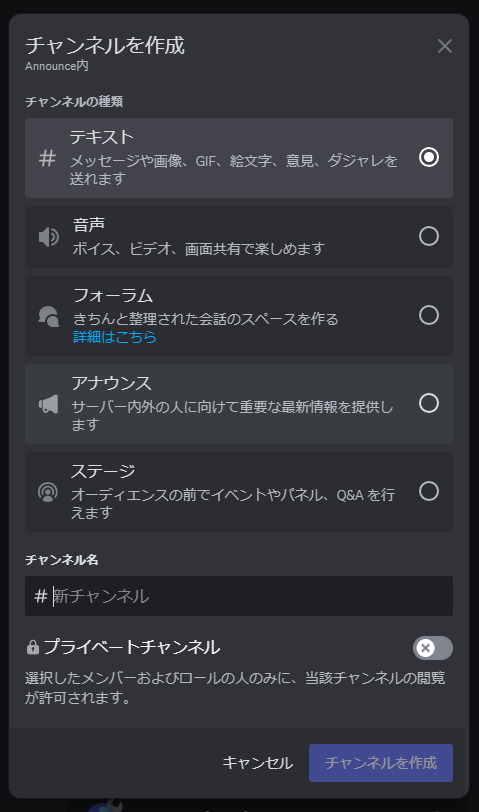
「アナウンス」を選択してチャンネル名を決めて作成!
…の前に
チャンネル名の決め方
基本的にぱっと見でわかるようにチャンネル名には絵文字を使ったほうがいい。見栄えもよくなる。
で絵文字とチャンネル名の間に区切りを入れるのもあり。
例えば「📢|アナウンス」、「📢 – アナウンス」みたいな感じ。
これはお好みだね。
僕はしない派だから今回の記事もチャンネル名の間に区切りなしで進めるよ
でチャンネル名はできる限りシンプルにするか短く面白くする
長すぎるとチャンネルの名前と趣旨がわかんなくなって結果誰もしゃべらないとかになっちゃうからね
チャンネル名の決め方おわり
アナウンスはとりあえずできたね。
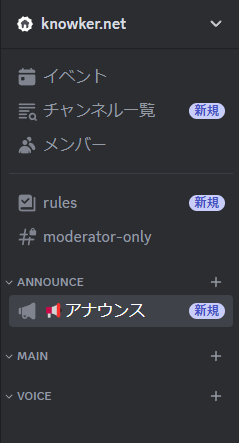
じゃああとはさっきのチャンネル名の決め方を参考にしながらメイン類を完成させていこう。
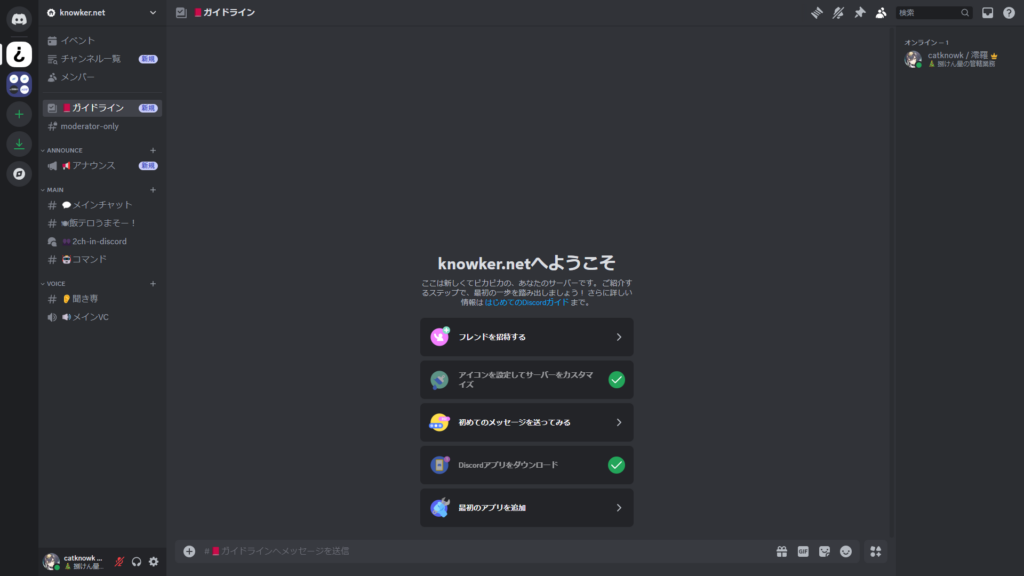
こんな感じにね。
botを導入しよう
botはいろいろあって選びにくいだろうからおすすめをいくつか書いていくよ
宣伝系
ゲーム系
音楽系
- Jockie Music – 音楽が流せるbot
- Lofi Radio – Lofi音楽をずっと流してくれるbot(24時間指定は設定必須)
読み上げ系
- VOISCORD – 聞き専勢の味方
荒らし対策系
- Wick – 最強だけどたまにbypassされる
荒らしに勝てるように対策を施そう
対策は別の記事で徹底解説してあるので読んでみてね → 荒らし対策の記事
宣伝しよう
あとはDisboardや宣伝サーバーなどを使ってサーバーを宣伝して、人を集められればあなたのコミュニティの完成!!!
さいごに
今回はDiscordで自分の個性彩るfantasticなCommunityの作り方を解説しました!
これで大体運営できるコミュニティはできたね~
でも、書いてあることだけをやるとコミュニティとして甘すぎてしまう(プリンくらい甘い)から、独自の機能入れたり、他のサーバより楽しめるようにするとかのいろいろな工夫を混ぜないと伸びないと思ったほうがいい。 そこは自分の腕の見せ所だね。
この記事が少しでも参考になったと思ったら、 @catknowk をフォローして次の記事の情報を待ったり、Knowkerの公式Discordサーバーに参加して僕たちと交流してもらえると嬉しいです!
See ya!!



コメント